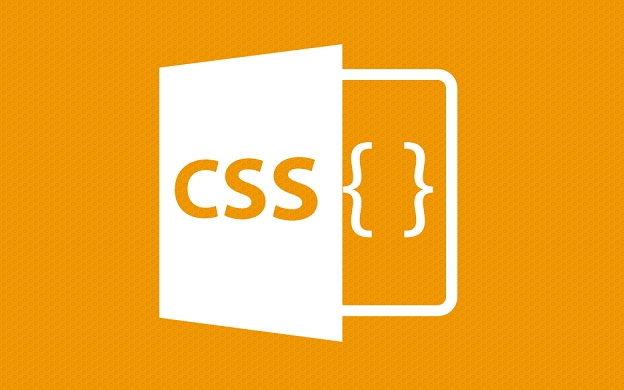使用 Remotion、Nextjs 和 Tailwind CSS 构建基于 Web 的视频编辑器
学习文章要努力,但是不要急!今天的这篇文章《使用 Remotion、Nextjs 和 Tailwind CSS 构建基于 Web 的视频编辑器》将会介绍到等等知识点,如果你想深入学习文章,可以关注我!我会持续更新相关文章的,希望对大家都能有所帮助!

如果您曾经想创建自己的强大的基于网络的视频编辑器(类似于 veed.io 或 descript 等流行工具),那么您来对地方了!在本分步指南中,我们将向您展示如何使用 remotion、next.js 和 tailwind css 构建视频编辑器。最后,您将为开发自己的基于浏览器的视频编辑工具奠定坚实的基础。
介绍
基于网络的视频编辑器因其可访问性和易用性而变得越来越流行。通过使用 remotion 进行视频渲染,使用 next.js 进行强大的基于 react 的框架,使用 tailwind css 进行快速且可自定义的样式,您可以构建灵活的直接在浏览器中操作的视频编辑工具。
在本指南中,我们将构建 react video editor 等工具的简化版本,允许用户排列视频剪辑、添加文本叠加以及实时预览视频。
先决条件
在我们深入之前,请确保您已安装以下软件:
- node.js(v14 或更高版本)
- npm(与 node.js 捆绑)
- 代码编辑器(例如 visual studio code)
拥有一些 react 经验会很有帮助,但本指南将逐步引导您了解基本知识。
设置项目
- 使用 typescript 创建一个新的 next.js 项目:
运行以下命令创建一个新的 next.js 项目。我们将使用 typescript 来提高类型安全性:
npx create-next-app@latest video-editor --typescript cd video-editor
此命令会设置一个名为 video-editor 并启用 typescript 的全新 next.js 项目。
- 安装所需的软件包:
接下来,安装视频渲染(remotion)、图标(lucide)等所需的依赖项:
npm install @remotion/player remotion lucide-react
这些包将允许我们创建视频播放器 (@remotion/player)、处理视频渲染逻辑 (remotion) 并添加图标支持 (lucide)。
- 设置 tailwind css:
按照官方 tailwind css 安装指南将 tailwind 与您的 next.js 项目集成。 tailwind css 将使编辑器的样式设计更快、更灵活。
- 创建核心组件文件:
现在,创建一个新文件 components/react-video-editor.tsx,我们将在其中构建视频编辑器组件的主要结构。我们将把这个组件分解成更小的部分,比如接下来的时间线和视频播放器。
构建视频编辑器
项目设置完成后,让我们继续创建视频编辑器的关键组件。我们将从构建 timeline 和 player 组件开始,然后组合主编辑器组件中的所有内容。
时间轴组件
时间线是用户排列和可视化视频剪辑和文本叠加的地方。该组件将接收一系列视频剪辑和文本叠加并将它们显示在时间轴上。
这是时间轴组件的基本结构:
// components/timeline.tsx
import react from 'react';
import { clip, textoverlay } from '@/types/types';
interface timelineprops {
clips: clip[]; // array of video clips
textoverlays: textoverlay[]; // array of text overlays
totalduration: number; // the total duration of the video
}
const timeline: react.fc<timelineprops> = ({ clips, textoverlays, totalduration }) => {
// for now, we’ll just display the length of the video and the number of clips.
return (
<div>
<h2>total duration: {totalduration} seconds</h2>
<p>number of clips: {clips.length}</p>
<p>number of text overlays: {textoverlays.length}</p>
</div>
);
};
export default timeline;
在此示例中,我们定义了一个时间轴组件,它接受视频剪辑、文本叠加和总视频持续时间的道具。在未来的步骤中,我们将更新此组件以显示具有拖放功能的交互式时间线。
播放器组件
接下来,我们将构建 player 组件。该组件使用 remotion 渲染视频剪辑并播放视频。它接收视频剪辑和文本叠加并将它们传递给 remotion 的播放器。
// components/player.tsx
import react from 'react';
import { player } from '@remotion/player'; // import the player component from remotion
import { clip, textoverlay } from '@/types/types';
interface playerprops {
clips: clip[]; // array of video clips
textoverlays: textoverlay[]; // array of text overlays
totalduration: number; // total duration of the video
}
const videoplayer: react.fc<playerprops> = ({ clips, textoverlays, totalduration }) => {
// here, the player component from remotion will be used to render the video clips
return (
<div>
<player
component={() => <div>render video here</div>} // temporary placeholder for rendering the video
durationinframes={totalduration * 30} // assuming 30 frames per second
compositionwidth={1920} // standard 1080p width
compositionheight={1080} // standard 1080p height
fps={30} // frames per second
controls // display play/pause and other controls
/>
</div>
);
};
export default videoplayer;
在上面的代码中,我们设置了 videoplayer 组件来使用 remotion 的 player 组件处理视频渲染。我们传入durationinframes(根据每秒30帧计算总持续时间)等属性并指定标准视频尺寸(1920x1080)。
主编辑器组件
现在,让我们在主编辑器组件中组合 timeline 和 player 组件。这是管理视频剪辑和叠加层状态的地方,并且两个组件将一起渲染。
// components/react-video-editor.tsx
import React, { useState } from 'react';
import Timeline from './Timeline';
import VideoPlayer from './Player';
import { Clip, TextOverlay } from '@/types/types';
const ReactVideoEditor: React.FC = () => {
// State to hold video clips, text overlays, and total duration
const [clips, setClips] = useState<Clip[]>([]); // Initial state: an empty array of video clips
const [textOverlays, setTextOverlays] = useState<TextOverlay[]>([]); // Initial state: an empty array of text overlays
const [totalDuration, setTotalDuration] = useState(10); // Example initial duration (in seconds)
// For now, we’ll render the VideoPlayer and Timeline components
return (
<div className="flex flex-col text-white">
<VideoPlayer clips={clips} textOverlays={textOverlays} totalDuration={totalDuration} />
<Timeline clips={clips} textOverlays={textOverlays} totalDuration={totalDuration} />
{/* Additional controls for adding clips and overlays will go here */}
</div>
);
};
export default ReactVideoEditor;
在这个主编辑器组件中,我们使用 react 的 usestate 挂钩来管理视频剪辑的状态、文本叠加和总持续时间。目前,状态是用剪辑和覆盖的空数组初始化的。 videoplayer 和 timeline 组件使用适当的 props 进行渲染。
定制和扩展
现在您已经掌握了视频编辑器的基本结构,您可以开始扩展和自定义其功能。以下是一些可以帮助您入门的想法:
- 拖放功能:使用户能够在时间轴上重新排列剪辑。
- 高级文本叠加: 添加对更改文本字体、颜色和动画的支持。
- 音频支持:允许用户上传和管理背景音乐曲目。
- 视频过渡:在不同视频剪辑之间实现平滑过渡。
这些功能将帮助您的编辑器变得更具交互性和用户友好性,可与 veed.io 或 descript 等专业编辑工具相媲美。如果您感到困惑,请随时在此处下载开源版本。或者在这里玩一下现场版本。
终于介绍完啦!小伙伴们,这篇关于《使用 Remotion、Nextjs 和 Tailwind CSS 构建基于 Web 的视频编辑器》的介绍应该让你收获多多了吧!欢迎大家收藏或分享给更多需要学习的朋友吧~golang学习网公众号也会发布文章相关知识,快来关注吧!
 B站宣布与世嘉 SEGA Fave 达成合作,获得 fuwa petit 系列产品在中国大陆的独家销售权
B站宣布与世嘉 SEGA Fave 达成合作,获得 fuwa petit 系列产品在中国大陆的独家销售权
- 上一篇
- B站宣布与世嘉 SEGA Fave 达成合作,获得 fuwa petit 系列产品在中国大陆的独家销售权
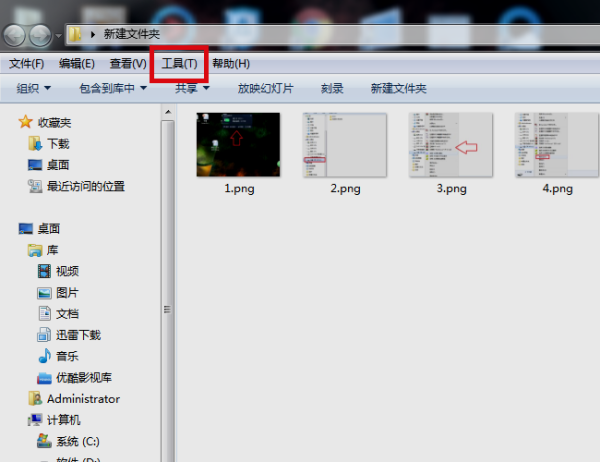
- 下一篇
- Win7系统怎么取消文件隐藏操作方法分享
-

- 文章 · 前端 | 1分钟前 |
- JavaScript随机数生成与Switch应用技巧
- 156浏览 收藏
-

- 文章 · 前端 | 4分钟前 | Canvas getUserMedia MediaRecorder MediaStreamAPI 实时视频编辑
- JavaScript实时视频处理与MediaStream教程
- 215浏览 收藏
-

- 文章 · 前端 | 7分钟前 |
- CSSGrid动态布局实战教学
- 379浏览 收藏
-
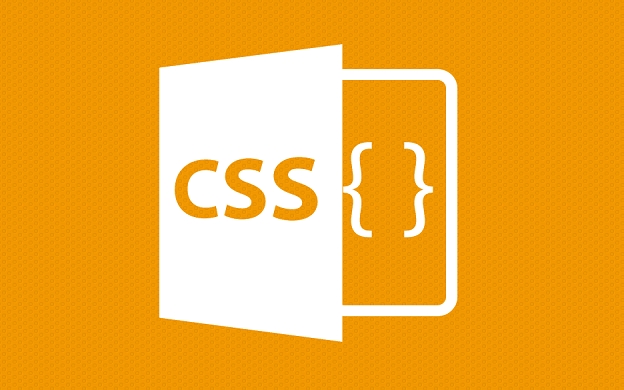
- 文章 · 前端 | 16分钟前 |
- 文字溢出处理技巧:text-overflow与行高配合使用
- 104浏览 收藏
-

- 文章 · 前端 | 25分钟前 |
- CSS弹窗布局实现方法详解
- 235浏览 收藏
-

- 文章 · 前端 | 37分钟前 | JavaScript DOM操作 HTML表格 增删改 排序搜索
- JavaScript控制表格教程详解
- 421浏览 收藏
-
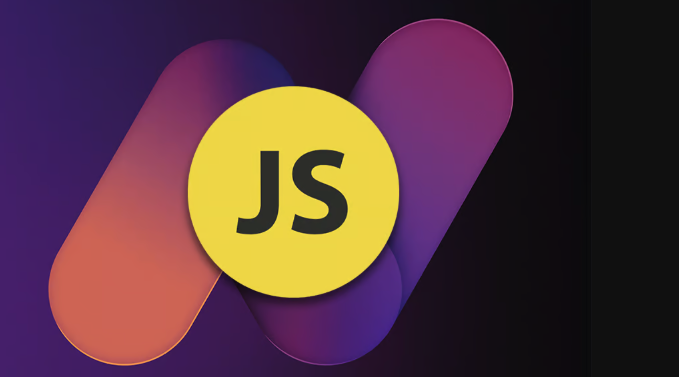
- 文章 · 前端 | 50分钟前 | 数据绑定 proxy Object.defineProperty 依赖收集 JavaScript响应式原理
- JavaScript数据绑定与响应式原理解析
- 187浏览 收藏
-
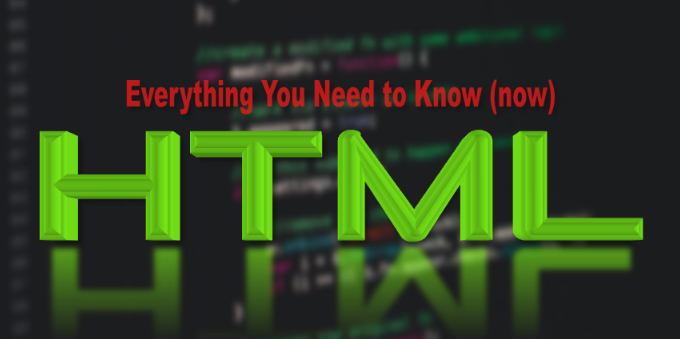
- 文章 · 前端 | 55分钟前 | 浏览器 html文件 LiveServer 本地服务器 HTML运行
- HTML怎么运行网页?一步步教你打开HTML文件
- 495浏览 收藏
-
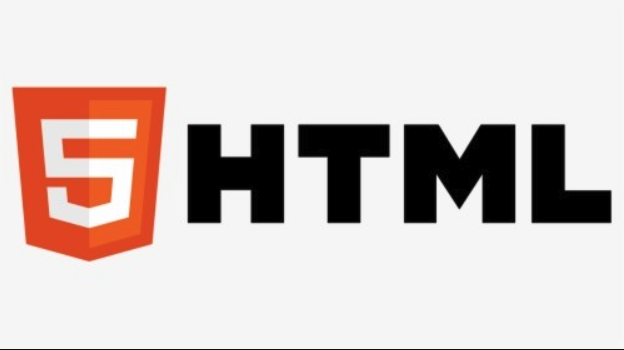
- 文章 · 前端 | 1小时前 |
- 如何运行HTML文件教程
- 371浏览 收藏
-

- 前端进阶之JavaScript设计模式
- 设计模式是开发人员在软件开发过程中面临一般问题时的解决方案,代表了最佳的实践。本课程的主打内容包括JS常见设计模式以及具体应用场景,打造一站式知识长龙服务,适合有JS基础的同学学习。
- 543次学习
-

- GO语言核心编程课程
- 本课程采用真实案例,全面具体可落地,从理论到实践,一步一步将GO核心编程技术、编程思想、底层实现融会贯通,使学习者贴近时代脉搏,做IT互联网时代的弄潮儿。
- 516次学习
-

- 简单聊聊mysql8与网络通信
- 如有问题加微信:Le-studyg;在课程中,我们将首先介绍MySQL8的新特性,包括性能优化、安全增强、新数据类型等,帮助学生快速熟悉MySQL8的最新功能。接着,我们将深入解析MySQL的网络通信机制,包括协议、连接管理、数据传输等,让
- 500次学习
-

- JavaScript正则表达式基础与实战
- 在任何一门编程语言中,正则表达式,都是一项重要的知识,它提供了高效的字符串匹配与捕获机制,可以极大的简化程序设计。
- 487次学习
-

- 从零制作响应式网站—Grid布局
- 本系列教程将展示从零制作一个假想的网络科技公司官网,分为导航,轮播,关于我们,成功案例,服务流程,团队介绍,数据部分,公司动态,底部信息等内容区块。网站整体采用CSSGrid布局,支持响应式,有流畅过渡和展现动画。
- 485次学习
-

- ChatExcel酷表
- ChatExcel酷表是由北京大学团队打造的Excel聊天机器人,用自然语言操控表格,简化数据处理,告别繁琐操作,提升工作效率!适用于学生、上班族及政府人员。
- 3193次使用
-

- Any绘本
- 探索Any绘本(anypicturebook.com/zh),一款开源免费的AI绘本创作工具,基于Google Gemini与Flux AI模型,让您轻松创作个性化绘本。适用于家庭、教育、创作等多种场景,零门槛,高自由度,技术透明,本地可控。
- 3406次使用
-

- 可赞AI
- 可赞AI,AI驱动的办公可视化智能工具,助您轻松实现文本与可视化元素高效转化。无论是智能文档生成、多格式文本解析,还是一键生成专业图表、脑图、知识卡片,可赞AI都能让信息处理更清晰高效。覆盖数据汇报、会议纪要、内容营销等全场景,大幅提升办公效率,降低专业门槛,是您提升工作效率的得力助手。
- 3436次使用
-

- 星月写作
- 星月写作是国内首款聚焦中文网络小说创作的AI辅助工具,解决网文作者从构思到变现的全流程痛点。AI扫榜、专属模板、全链路适配,助力新人快速上手,资深作者效率倍增。
- 4544次使用
-

- MagicLight
- MagicLight.ai是全球首款叙事驱动型AI动画视频创作平台,专注于解决从故事想法到完整动画的全流程痛点。它通过自研AI模型,保障角色、风格、场景高度一致性,让零动画经验者也能高效产出专业级叙事内容。广泛适用于独立创作者、动画工作室、教育机构及企业营销,助您轻松实现创意落地与商业化。
- 3814次使用
-
- JavaScript函数定义及示例详解
- 2025-05-11 502浏览
-
- 优化用户界面体验的秘密武器:CSS开发项目经验大揭秘
- 2023-11-03 501浏览
-
- 使用微信小程序实现图片轮播特效
- 2023-11-21 501浏览
-
- 解析sessionStorage的存储能力与限制
- 2024-01-11 501浏览
-
- 探索冒泡活动对于团队合作的推动力
- 2024-01-13 501浏览